Ako otočiť video vo VLC
Windows 10 Vlc Hrdina Macos / / February 27, 2021
Posledná aktualizácia dňa

Ak narazíte na video, ktoré je nesprávne, asi budete musieť premýšľať o jeho otočení. Môžete na to použiť špeciálny softvér na úpravu videa na počítači PC alebo Mac alebo používať svoj iPhone alebo smartphone so systémom Android.
Žiadna z týchto možností však neponúka rýchlosť a flexibilitu, ktorú vám poskytuje VLC. Aj keď je VLC známy ako videoprehrávač, má aj niekoľko základných nástrojov na úpravu videa, ktoré vám umožňujú zmeniť spôsob zobrazenia vašich videí. Najmä pomocou VLC môžete rýchlo otáčať videá. Tieto zmeny môžu byť dočasné alebo môžete súbor uložiť s použitým striedaním.
Ak chcete vedieť, ako otočiť video vo VLC, musíte urobiť nasledovné.
Ako dočasne otáčať videá vo VLC
VLC vám umožňuje manipulovať s videami vrátane ich otáčania v samotnom prehrávači. Tieto zmeny sa neuložia automaticky, takže je to dobrý spôsob, ako vyskúšať, ako môže video vyzerať, keď ho otočíte.
V systéme Windows
Vo VLC vo Windows otvorte VLC a stlačte
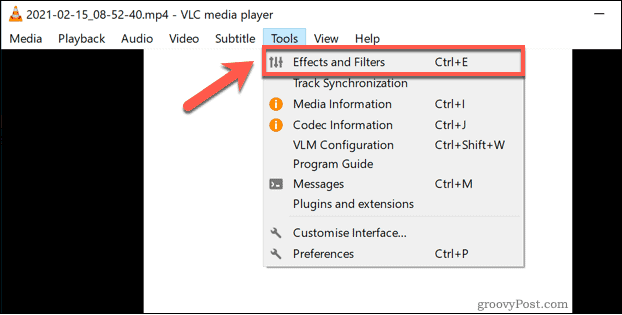
V Úpravy a efekty okno, prepnite na Video efekty tab. Odtiaľ vyberte ikonu Geometria tab.
Video môžete otáčať dvoma rôznymi spôsobmi. Ak chcete použiť prednastavené rotácie o 90, 180 alebo 270 stupňov alebo video otočiť vodorovne alebo zvisle, stlačte Transformácia začiarkavacie políčko a potom vyberte jednu z možností (napríklad Otočiť o 180 stupňov) z rozbaľovacej ponuky.
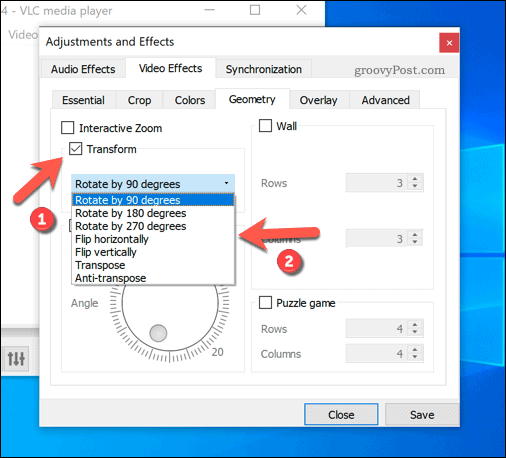
Prípadne môžete svoje video otočiť manuálnym výberom uhla natočenia. Ak to chcete urobiť, stlačte Točiť sa začiarknite políčko a potom posuňte kruhovú ikonu dole do vhodného uhla. Uhol natočenia sa zobrazí v pravom dolnom rohu.
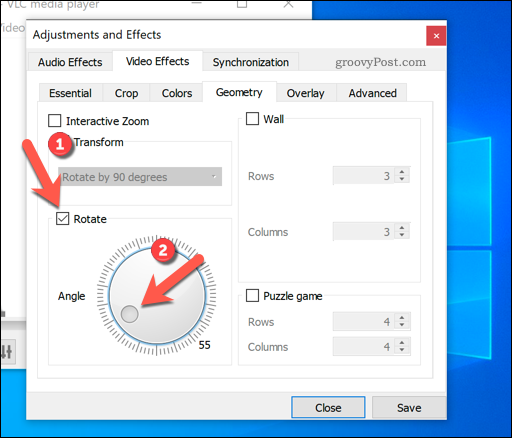
Keď budete s rotáciou videa spokojní, stlačte Uložiť potom uložte svoje nastavenia Zavrieť zavrieť okno.
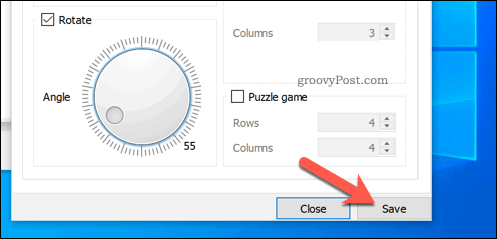
VLC zobrazí vaše otočené video v hlavnom okne zobrazenia, čo vám umožní sledovať ho pod zvoleným uhlom. Efekty zostanú na mieste pre všetky videá, ktoré prehráte vo VLC. Ak chcete zobraziť ďalšie videosúbory, budete musieť tieto kroky zopakovať a deaktivovať rotáciu, aby ste ich mohli normálne zobrazovať.
Na počítačoch Mac
Ak chcete video dočasne otočiť vo VLC na Macu, musíte najskôr otvoriť video v prehrávači VLC stlačením Súbor> Otvoriť súbor. Po otvorení súboru môžete do ponuky efektov VLC vstúpiť stlačením Okno> Video efekty.
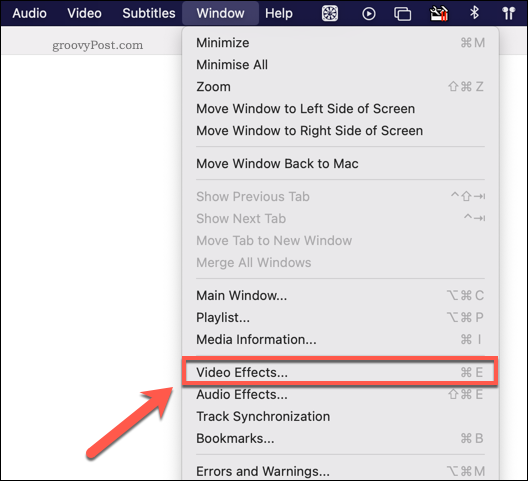
V Video efekty okne, stlačte Geometria na karte získate prístup k rôznym možnostiam otočenia alebo preklopenia videa. Na rozdiel od verzie VLC pre Windows nemôžete vo VLC na Macu videá otáčať pomocou vlastného uhla.
Ak chcete použiť prednastavené možnosti na jeho otočenie alebo otočenie, kliknutím povoľte Transformácia začiarkavacie políčko a potom z rozbaľovacej ponuky vyberte jednu z dostupných možností. Zmeny, ktoré vykonáte, sa použijú automaticky, takže po ich použití okno zatvorte.
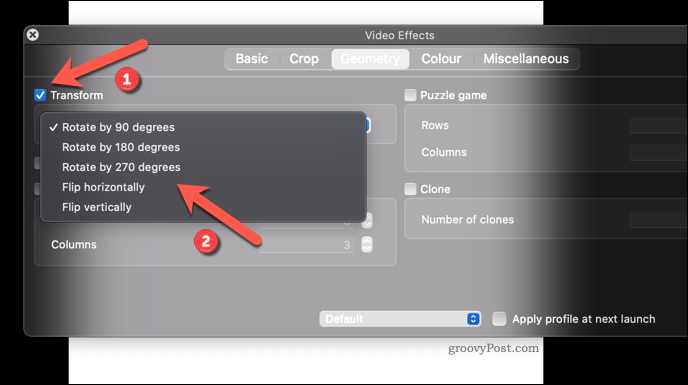
Rovnako ako v prípade VLC pre Windows, efekty, ktoré ste použili, zostanú pre všetky videá prehrávané vo VLC. Bude treba opakovať vyššie uvedené kroky a zrušiť začiarknutie políčka Transformácia začiarkavacie políčko na odstránenie filtra.
Uloženie otočeného videa vo VLC
Kroky vyššie budú otáčať videá, ale vzťahujú sa konkrétne na VLC. To znamená, že všetky videá, ktoré prehráte vo VLC, sa budú otáčať, ale súbory sa otvoria ako obvykle v iných prehrávačoch médií. Ak chcete uložiť video s rotáciou vo VLC, budete musieť uložiť súbor s použitou rotáciou.
V systéme Windows
Ak chcete uložiť otočené video vo formáte VLC v systéme Windows, najskôr otvorte video súbor stlačením Médiá> Otvoriť súbor. Po otvorení videa pridajte podľa pokynov vyššie svoj rotačný filter do VLC.
Po použití rotácie budete musieť pred uložením videa zmeniť niektoré nastavenia. Vykonáte to stlačením Nástroje> Predvoľby.
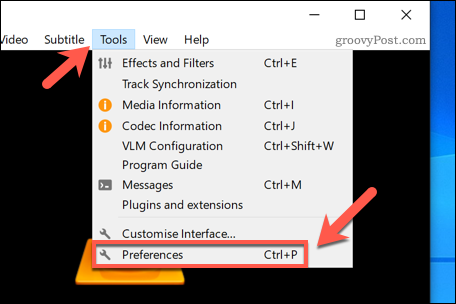
V Pokročilé predvoľby okne, stlačte Všetky prepínač v ľavom dolnom rohu a potom stlačte Video> Filtre možnosti na ľavom paneli.
Vpravo kliknutím povoľte Filter transformácie videa nastavenie, potom stlačte Uložiť nastavenie uložíte.
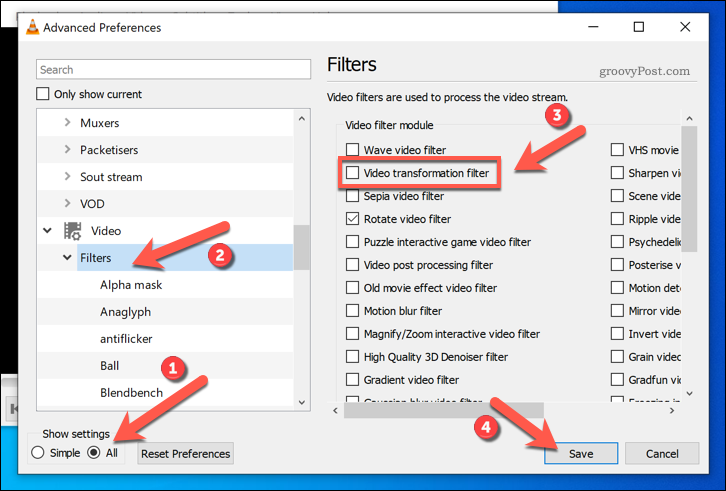
Povolenie tohto nastavenia vám umožní uložiť rotáciu pri prevode video súboru. Vykonáte to stlačením Médiá> Prevod Uložiť. V Otvorené médiá box, stlačte Pridať vložte video súbor, ktorý chcete otočiť.
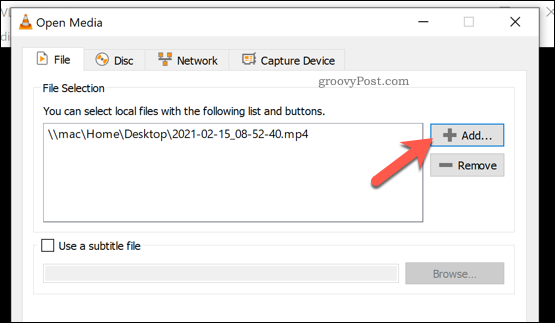
Kliknite na ikonu Konvertovať / Uložiť pokračujte tlačidlom.
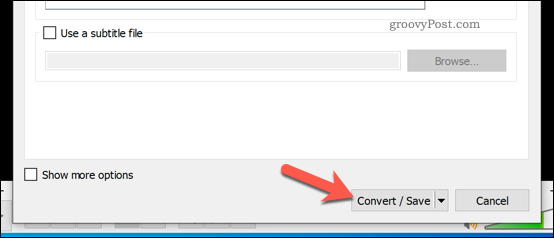
V Konvertovať okno možností, vyberte Konvertovať vyberte možnosť a potom vyberte formát výstupu videa, z ktorého ste spokojní Profil ponuka možností.
Po dokončení stlačte nastavenie ikona vedľa neho (v tvare kľúča).
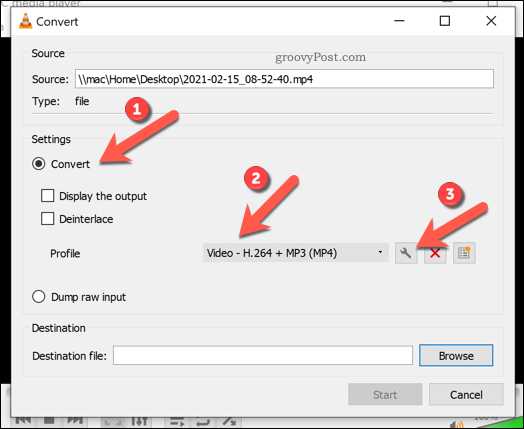
V Kodek videa nezabudnite povoliť kartu Video začiarkavacie políčko. Z Filtre Kliknite na kartu Filter transformácie videa možnosť. Takto zabezpečíte, že pri uložení súboru bude na vaše video použité otočenie.
Stlačte Uložiť aby ste potvrdili svoje voľby.
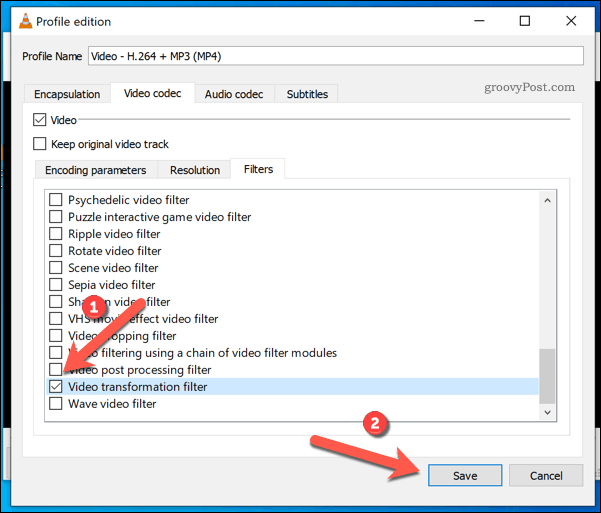
V Konvertovať v okne, potvrďte výstupný súbor a uložte umiestnenie do priečinka Cieľový súbor rámček a stlačte Štart súbor uložiť.
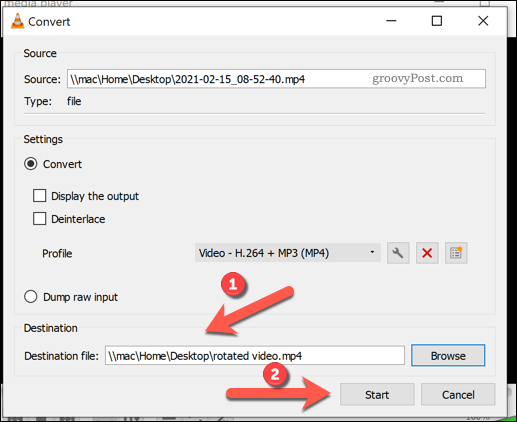
Nechajte VLC čas na dokončenie konverzie. VLC uloží súbor s nastaveniami, ktoré ste zadali, čím zaistí, že rotácia nastavená v nastaveniach VLC sa na video použije natrvalo.
Na počítačoch Mac
Bohužiaľ v súčasnosti nie je možné uložiť rotačný filter do videa vo VLC na Macu. Aj keď v ponuke Predvoľby môžete povoliť nastavenie filtra transformácie videa, VLC v súčasnosti neponúka žiadny spôsob, ako tento filter natrvalo uložiť do výstupného súboru, keď ho prevádzate.
Jedinou alternatívou pre používateľov počítačov Mac je použiť na rotáciu videa nástroj na úpravu videa na počítači Mac, napríklad iMovie.
Môžete tiež použiť rôzne služby online, ktoré umožňujú rotáciu videa, ich použitie by ste však mali obmedziť na neverejné videá. Aj keď väčšina služieb online navrhuje, aby odstránili videá, ktoré nahráte, aby ste ich mohli okamžite upravovať, neexistujú žiadne záruky, preto je potrebná opatrnosť.
Stať sa používateľom VLC
Ak ste fanúšikom VLC, kroky uvedené vyššie vám pomôžu rýchlo otočiť tieto zle držané snímky kamery a správne ich zoradiť. VLC však môžete použiť nielen na prehrávanie médií. Môžeš použite VLC na zaznamenanie zdroja kamery, takže je ideálny na videozáznamy priateľom a rodine.
Závislí na YouTube môžu tiež používať VLC na sťahovanie videí YouTube priamo do počítača PC alebo Mac na prezeranie offline. Môžete dokonca použite VLC na zaznamenanie svojej obrazovky, zachytením vášho displeja na zdieľanie s ostatnými.



